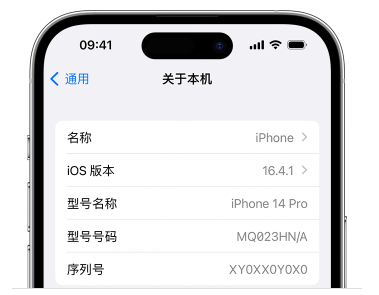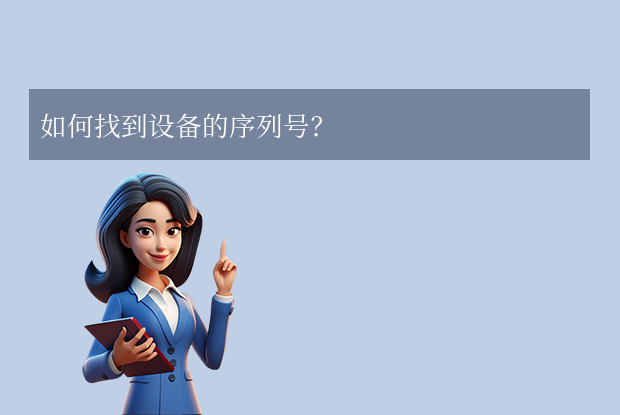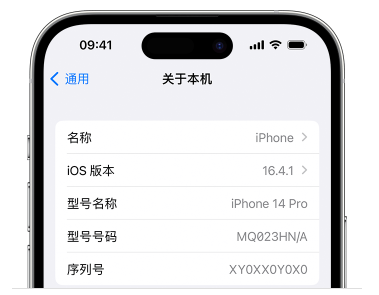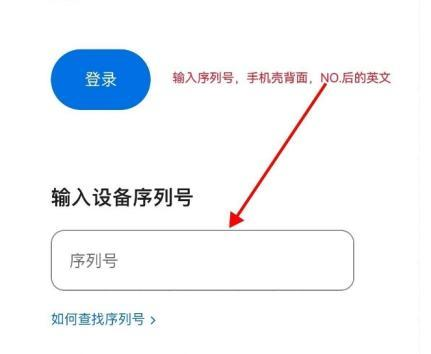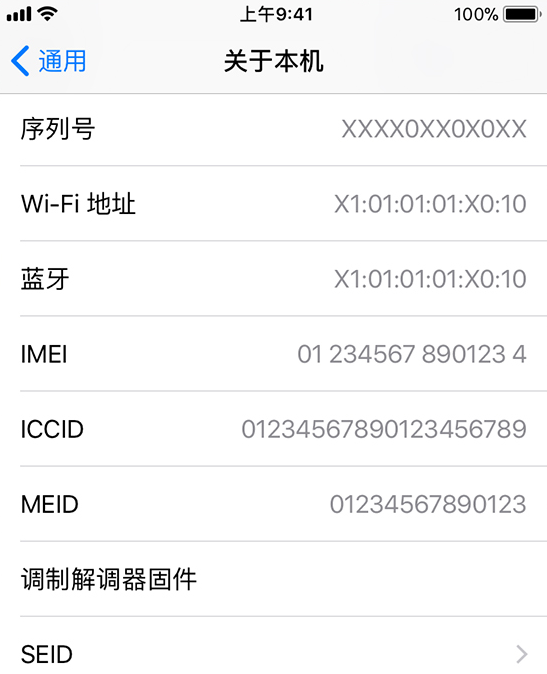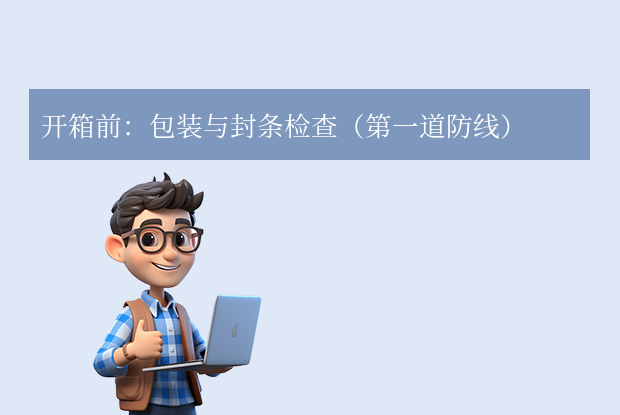AI摘要
AI摘要
苹果手机序列号查询方法有五种。一是在iPhone上直接查看,适用于常用情况;二是查看物理标识,如SIM卡托、设备背面或原始包装盒,适用于设备无法开机时;三是通过电脑连接iTunes或Finder查看;四是通过Apple官网输入序列号查询,可验证设备真伪及保修状态;五是查找购买凭证,如原始包装盒、发票或Apple ID账户邮件。查询时需注意保护隐私,核对序列号一致性,并在二手交易前通过官网验证序列号状态。
摘要由平台通过智能技术生成序列号是苹果设备的唯一身份证,查询它不仅能验证真伪、查看保修状态,还能进行二手交易验机或联系官方支持。那么苹果手机序列号怎么查询呢?以下是5种最常用且可靠的查询方法。
方法一:直接在 iPhone 上查看 (最常用)
- 打开 设置 App (灰色齿轮图标)。
- 向下滑动点击 通用。
- 点击顶部的 关于本机。
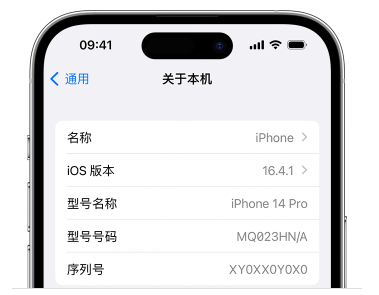
- 向下滑动找到 序列号 (一长串字母数字组合)。
- 长按序列号区域,选择 拷贝 即可复制。
提示:在 iOS 13 及更高版本中,序列号位置更明显,部分型号还会显示 IMEI/MEID 和 ICCID 等关键信息。
方法二:查看物理标识 (设备无法开机时适用)
- SIM 卡托:
- iPhone 7 及更早机型:取出 SIM 卡托,序列号通常刻在 卡托外侧。

- iPhone 8/X 及更新机型:序列号可能刻在 SIM 卡托内侧(需仔细查看)。
- 设备背面 (仅部分旧款):如 iPhone 6s 及更早型号,序列号可能刻在手机背面下方小字中。

- 原始包装盒:查看盒子背面的标签或条形码下方,序列号通常清晰标注。
注意:iPhone X 及更新机型背面无序列号,请优先检查卡托或包装盒。
方法三:通过电脑 (iTunes 或 Finder)
- 使用数据线将 iPhone 连接至 Mac 或 PC。
- Mac (macOS Catalina 10.15 及以上):
- 打开 访达,在左侧边栏选择你的设备。
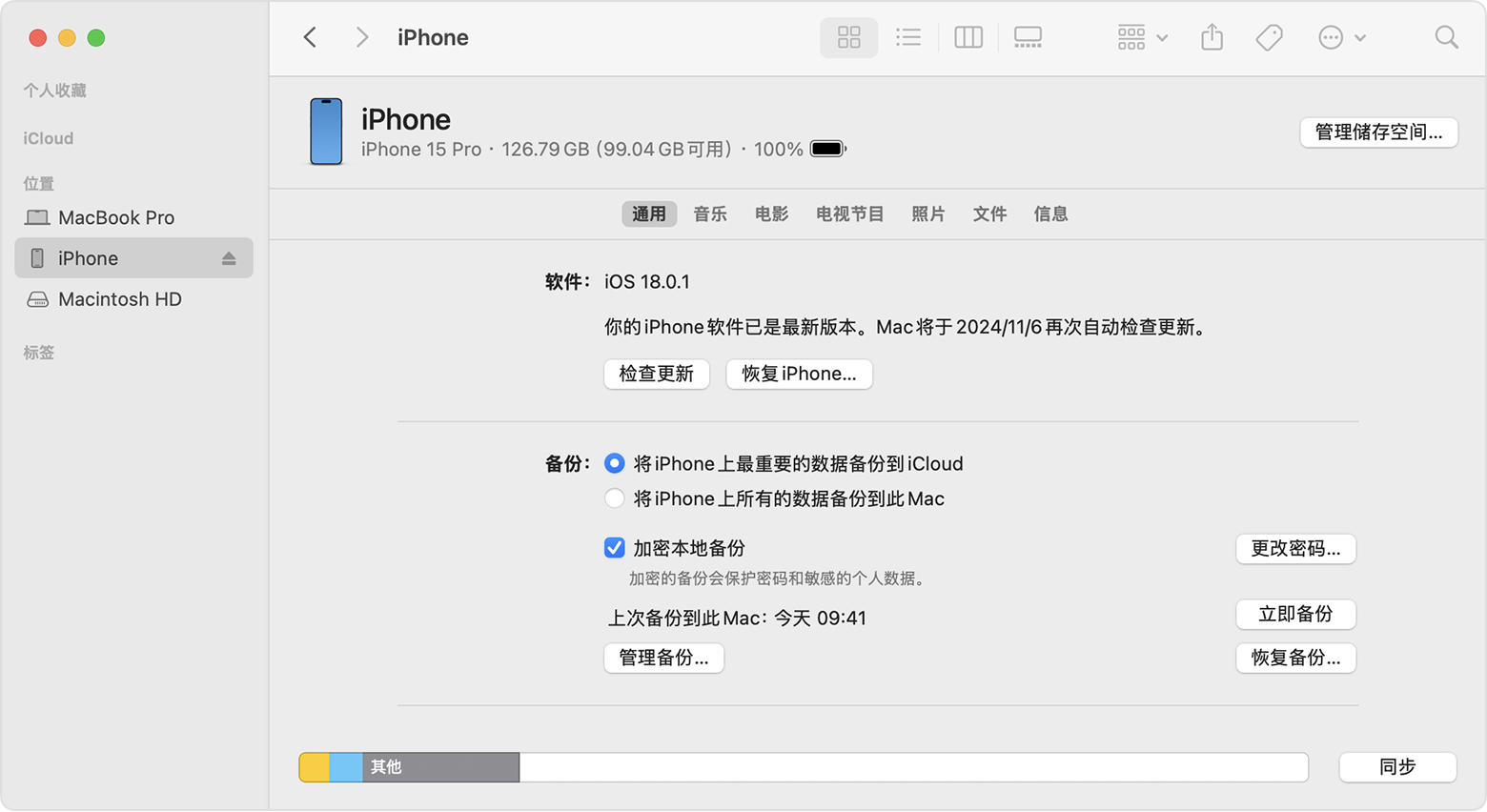
- 点击顶部的 通用 标签页,即可看到序列号。
- PC 或旧版 Mac (macOS Mojave 10.14 及以下):
- 打开 iTunes,点击左上角的设备图标。

- 在 摘要 页面中,找到序列号(点击可切换显示 IMEI)。
方法四:通过 Apple 官网 (无需设备)
- 访问 Apple 官方序列号查询页:checkcoverage.apple
- 输入你的 iPhone 序列号 和 验证码。
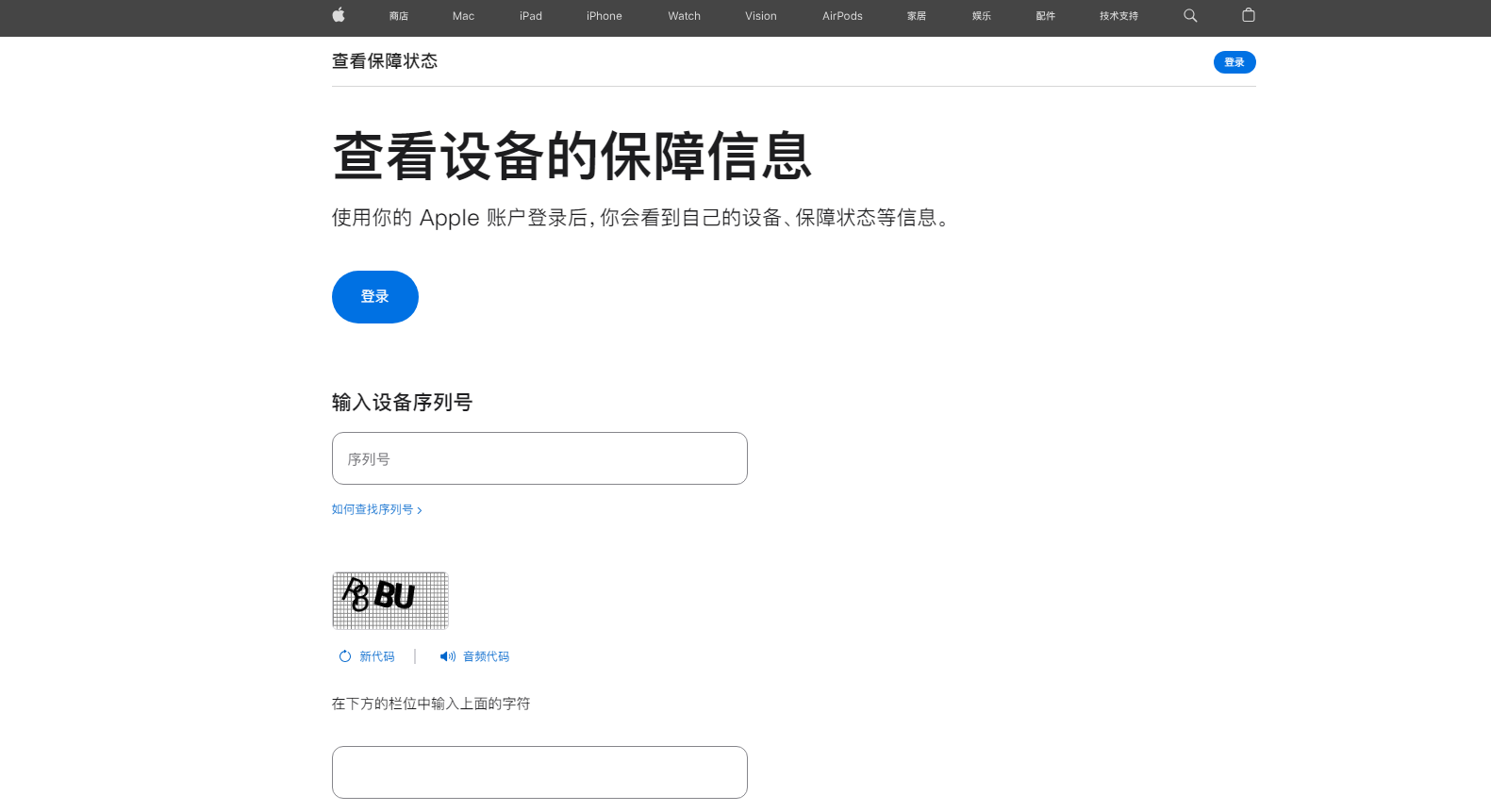
- 点击 继续,即可查看保修状态及设备真伪。
重要用途:这是最权威的验证方式,可确认设备是否在保、是否曾被维修或更换。
方法五:查找购买凭证
- 原始包装盒:序列号通常印在盒子背面的标签上。
- 电子/纸质发票:经销商提供的发票或电子收据上会注明序列号。
- Apple ID 账户邮件:购买时 Apple 发送的订单确认邮件包含设备序列号。
关键注意事项
- 序列号 vs IMEI:序列号用于苹果内部保修服务,IMEI 用于网络识别(拨
*#06#可显示 IMEI)。 - 隐私保护:勿随意公开序列号,以防被恶意利用。
- 核对一致性:设备内、包装盒、发票三处序列号应一致(“三码合一”)。
- 官网验证:二手交易前务必在 checkcoverage.apple 验证序列号状态是否正常。
总结建议
- 日常使用首选 设置 > 通用 > 关于本机 查看。
- 设备无法开机时,检查 SIM 卡托或包装盒。
- 二手交易或保修查询,必须通过 Apple 官网验证。
- 保留好包装盒和发票,关键时能省去大麻烦。
以上就是苹果手机序列号怎么查询的全部介绍了,学会这些方法,你不仅能随时掌握设备信息,还能有效避免购买到翻新机或黑机。遇到问题时,清晰的序列号也能让苹果客服更快为你提供帮助!
如您在查询过程中遇到序列号无效、已更换或提示“已更换产品的序列号”,建议直接联系 Apple 官方支持 进一步确认设备状态。


 技术电话:17306009113
技术电话:17306009113 工作时间:08:30-22:00
工作时间:08:30-22:00 常见问题>>
常见问题>> 转转大师数据恢复软件
转转大师数据恢复软件
 微软office中国区合作伙伴
微软office中国区合作伙伴
 微信
微信 微信
微信 QQ
QQ QQ
QQ QQ空间
QQ空间 QQ空间
QQ空间 微博
微博 微博
微博
 免费下载
免费下载